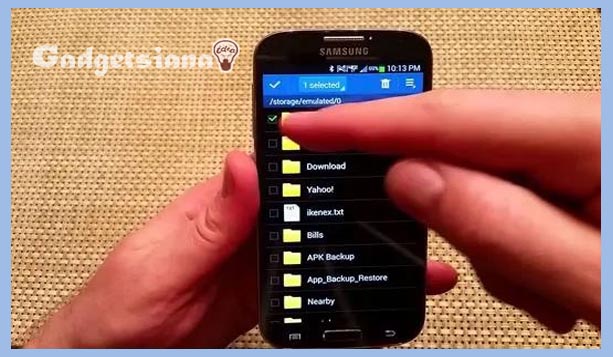Cara mudah Menyimpan Hasil Download ke Kartu Memori HP. Buat kamu yang lagi kebingungan mau nyimpen hasil downloadtan mari simak tutorialnya berikut ini. Sudah menunggu lama bahkan sampai susah-susah untuk download karena sinyalnya jelek, eh sudah selesai download 100% malahan hasil downloadnya justru tidak langsung tersimpan ke kartu memori eksternal HP. Apakah kamu Pernah mengalaminya?
Emang sih, kadang ada saja kendala yang kita temui saat mendownload menggunakan HP. Tapi, percayalah kawan bahwa setiap masalah itu pasti ada solusinya, seperti masalah yang sering kita temui dalam download sebuah data yang tidak langsung tersimpan di kartu memori eksternal ataupun internal.
Cara Menyimpan Hasil Download ke Kartu Memori HP
Pada kesempatan ini saya akan mencoba untuk berbagi tutorial dan semoga ini bisa menjadi solusi dan bisa di praktekkan untuk cara menyimpan hasil download ke kartu memori dengan cukup mudah dan sederhana. Bahkan kamu juga bisa melakukannya sendiri tanpa repot lagi atau minta bantuan dari orang yang professional. Nah, untuk bisa mengetahui cara-cara menyimpan hasil download ke kartu memori HP, Gadgetsiana punya beberapa tips dan solusinya, untuk itu mari simak pembahasannya sampai akhir, ya!
Berikut adalah Cara Menyimpan Hasil Download ke Kartu Memori HP :
1. Pindahkan Secara Manual
Buat kamu yang HPnya tidak ada fitur untuk menyimpan hasil downloadnya secara langsung ke dalam kartu memori? Tenang saja ya, karena disini masih ada jalan menuju Roma, artinya masih ada cara lain yang bisa digunakan dan salah satu caranya adalah dengan memindahkan secara manual. Meski cara ini terkesan agak ribet, tetapi cara ini adalah cara yang cukup efektif dan cukup mudah untuk dilakukan kok.
Jadi, dalam hal ini kamu diperintahkan untuk membuka managing file (dalam hal ini di setiap HP namanya kadang berbeda-beda). Selanjutnya silahkan kamu masuk ke dalam internal storage >> lalu klik download. Setelah itu kamu bisa langsung pilih pada setiap file hasil download yang ingin kamu simpan ke dalam external storage
Jika langkah ini sudah kamu lakukan dengan baik dan kamu sudah memilihnya, langsung saja pindahkan / cut hasil download tadi ke dalam external storage. Selesai deh, gimana sekarang kamu bisa memindahkan hasil download dari HP ke kartu memori kan ya. mudah bukan ?
2. Andalkan PC / Laptop
Mari lanjut dengan cara yang kedua, dengan cara yang kedua ini kamu bisa menyimpan hasil download ke dalam kartu memori. Apalagi cara yang satu ini dipastikan dapat dilakukan oleh semua HP. Lagi-lagi, sayangnya, cara yang satu ini kadang tidak berjalan mulus karena tidak akan membuat hasil data yang download langsung tersimpan di dalam kartu memori. Karena ada kamu harus melalui tahap-tahapan yang cukup ribet sih. Begini louh caranya:
Langkah yang pertama sambungkan dulu kabel USB HP ke Port USB di PC atau Laptop.
Kemudian, silahkan kamu cek di PC / laprtop dan langsung buka saja file-file yang ada di HP melalui PC.
Setelah itu, pilihlah internal storage.
Lalu, kamu bisa langsung memindahkan file-file yang ada di internal storage dengan cara cut atau CTRL + Z.
Nah, langkah yang terakhir, barulah kamu melakukan pemindahan tersebut ke external storage dengan cara CTRL + V di dalam external storage.
Akhirnya selesai sudah, kini semua file hasil download kamu di internal storage sudah terpindahkan ke dalam external storage alias kartu memori.
3. Menggunakan Aplikasi Advanced Download Manager
Ada cara lain nih guys, khusus bagi kamu pengguna Smartphone Android, jika kamu merasa repot dan pusing harus memindahkan hasil download yang ada ke kartu memori dengan menggunakan PC / laptop, maka kamu bisa mencoba aplikasi yang sudah tersedia di PlayStore. Pasalnya, di Google PlayStore ini juga punya aplikasi yang cukup bagus yang bisa kamu manfaatkan sebagai salah satu cara untuk memindahkan hasil download tersebut ke kartu memori di Smartphone, Advanced Download Manager.
Nah, aplikasi gratis yang bisa kita dapatkan di Google PlayStore ini ternyata terbukti cukup membantu untuk dalam pengguna Smartphone Android yang mana apabila kita mendownload sebuah file dan ingin hasil download langsung disimpan ke kartu memori. Pasalnya, Aplikasi Advanced Download Manager ini punya fitur pengaturan di mana kamu tak perlu repot lagi menggunakan PC atau memindahkan data secara manual untuk hasil download tersebut.
Biarkan aplikasi tersebut yang memindahkan secara otomatis data hasil download-an kamu ke kartu memori. Nah, cara yang satu ini cukup mudah bukan. Jadi kalau kamu ingin meenggunakan cara yang satu ini tentu kamu harus punya aplikasinya dulu ya, silakan download dulu aplikasinya di Google PlayStore. Setelah itu install atau pasang aplikasinya di smartphone kamu.
Kalau kamu sudah memasang aplikasi tersebut maka selanjutnya silahkan kamu buka dan masuk ke dalam aplikasi tersebut. Pilihlah pada menu pengaturan / setting. Selanjutnya kamu bisa langsung klik pada menu Undahan / Download. Lalu, kamu masuk pada menu Folder File Unduhan dan klik pada ikon folder ya.
Yes, sudah selesai? Nah, sekarang saatnya kamu memilih folder mana yang ingin dijadikan tempat untuk menyimpan hasil download di internet, berarti di tahap ini maka kamu pilih kartu memori. Langkah yang terakhir, kini kamu hanya perlu klik OK. Selesai deh, nah sekarang hasil download kamu sudah dipindahkan ke dalam kartu memori, bahkan saat kamu mendownload file baru pun secara otomatis akan langsung masuk ke dalam kartu memori tersebut.
4. Atur di Pengaturan
Perlu kamu ketahui bahwa sebenarnya cara untuk menyimpan hasil download ke dalam kartu memori yang satu ini tidak terlalu efektif. Mengapa begini? Sebab, cara yang satu ini jarang hadir di beberapa Smartphone baru. Namun, ada juga beberapa Smartphone yang masih menyediakan fitur setting untuk menyimpan hasil download tersebut secara langsung ke dalam kartu memori.
Sebenarnya caranya cukup mudah, kamu hanya butuh beberapa kali klik saja. Baik, untuk langkah pertama, silahkan kamu masuk ke dalam menu pengaturan. Setelah itu, barulah kamu cari menu Penyimpanan / Storage. Jika sudah ketemu, langsung saja pilih aturan Kartu SD dan Selesai. Tara kini semua hasil downloadtan kamu akan disimpan secara otomatis ke dalam kartu memori.
5. Cara Memindahkan Hasil Download Khusus HP Xiaomi
Kalau 4 cara diatas tadi bisa digunakan oleh Smartphone merk apapun, tetapi cara yang satu ini hanya untuk para pengguna Smartphone tipe Xiaomi saja, ya. Pasalnya, Xiaomi ini mempunyai fitur tersendiri untuk mengubah lokasi penyimpanan hasil downloadtan. Jadi, semua file yang sudah kamu download akan langsung tersimpan ke dalam kartu memori dan kamu tidak perlu repot-repot lagi memindahkannya secara manual.
Ubah dulu Pengaturannya
Dalam hal ini ada dua acara yang bisa digunakan untuk memindahkan hasil download tersebut ke dalam kartu memori pada Smartphone Xiaomi, langkah yang pertama adalah dengan mengubah pada pengaturannya. Begini cara untuk mengubah pengaturan, agar semua data hasil downloadtan dapat terpindah ke dalam kartu memori.
Langkah yang pertama, silahkan kamu cari aplikasi Unduhan/Downloads (biasanya ini ada di folder Alat/Tools). Jika folder tersebut sudah ketemu, lanjutkan dengan mengklik simbol titik tiga pada bagian pojok kanan atas, kemudian silahkan pilih setting. Selanjutnya, kamu pilihlah Save to a custom location ya. Untuk langkah yang terakhir, silahkan pilih lokasi penyimpanan hasil download di dalam kartu memori. Selesai deh, mudah dan simpel, kan ya?
Bisa menggunakan Aplikasi Browser Bawaan
Ada cara lain nih selain cara di atas. Usut punya usut ternyata masih ada cara lain untuk Smartphone Xiaomi agar data hasil downloadtan bisa langsung dipindahkan ke dalam kartu memori. Tetapi, cara yang satu ini harus menggunakan aplikasi browser bawaan dari Smartphone Xiaomi ya. Sebenarnya caranya cukup mudah, jadi langkah yang pertama kamu harus ganti dulu setelan pada aplikasi browser Smartphone Xiaomi.
Silahkan kamu buka Setelan, kemudian gulir dulu ke bawah dan pilih pada Sistem Aplikasi. Setelah itu, kamu bisa memilih Browser >> Setelan Tambahan >> Lokasi Unduhan. Nah, pada tahap ini maka pilihlah pada kartu SD / kartu memori sebagai tempat untuk menyimpan hasil download tersebut. Selesai deh, kini kamu sudah bisa memindahkan data downloadtan dan langsung tersimpan hasil download tersebut di kartu memori.
Nah, itulah beberapa cara yang bisa kamu praktekkan untuk memindahkan serta menyimpan hasil downloadtan ke dalam kartu memori. Cara tersebut diatas ada yang memindahkan data secara manual ataupun langsung bisa menyimpan hasil download ke kartu memori secara otomatis. Jadi kamu tinggal pilih aja mau yang mana. Kalau kamu lebih suka dengan cara yang mana guys?